
Vandaag zullen we leren ga op reis waar ter wereld je maar wilt, maar deze reis zal zijn zonder te hoeven bewegen vanuit huis
Is het je overkomen dat je een vriend voor de gek wilt houden en hij denkt dat je op reis gaat? Nou, om grappen te maken, of om een foto te maken, brengen we je deze tutorial. Reis de wereld rond of reis door de tijd in slechts een paar stappen met Photoshop.
Eerst moeten we kies twee foto's die in vergelijkbare hoeken staan, dit is om te voorkomen dat er een onevenredige afbeelding ontstaat of dat het er erg vals uitziet, alleen omdat we een achtergrondafbeelding hebben geplaatst die van onderaf is genomen en een hoofdafbeelding met de totaal tegenovergestelde hoek. Daarom, wij we hebben de dekking verlaagd van de afbeelding hierboven om ervoor te zorgen dat de hoeken komen overeen en dat we uiteindelijk een bijna perfect resultaat krijgen, zo niet perfect.
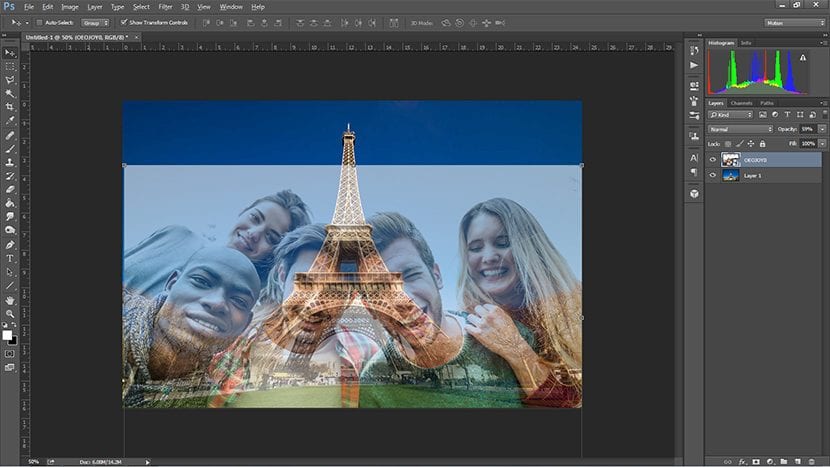
Dan wij selecteren het fonds van de afbeelding waar u zich bevindt, zorgen wij ervoor dat de rand netjes is door op te klikken "Verfijn rand" en het aanpassen van de opties van het pop-upvenster dat verschijnt nadat je erop hebt geklikt, en zodra we deze nette randen hebben, wissen we het.
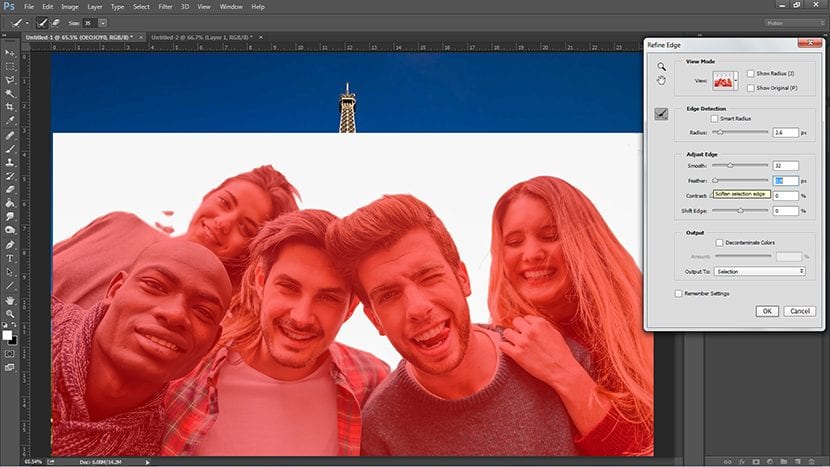
Om voor meer details te zorgen, nemen we de gum met een middelgroot formaat en een beetje vaag om dat te kunnen wis achtergrondafval die in sommige gaten zijn achtergelaten, of andere onvolkomenheden die in de vorige stap onopgemerkt zijn gebleven.
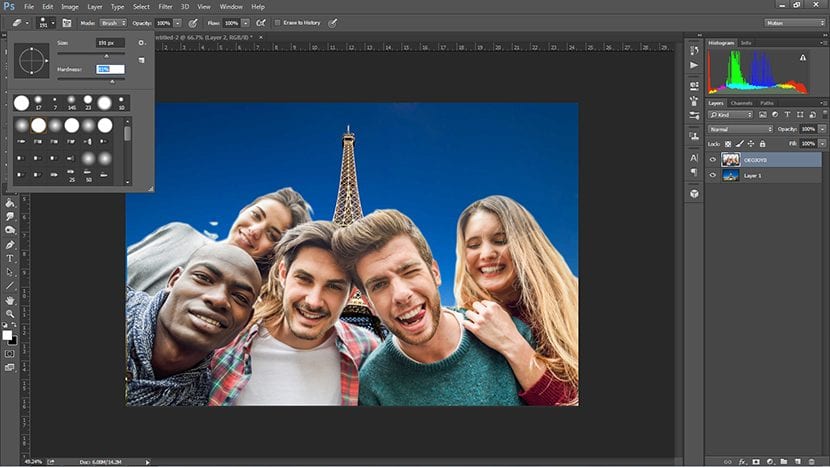
Zodra we dit binnenkort hebben, gaan we de niveaus van deze afbeelding repareren, hiervoor moeten we de laag ervan hebben geselecteerd. Laten we naar het menu gaan Afbeelding - Aanpassingen - Niveaus en van daaruit passen we ze naar wens aan, hoe dichter het bij de achtergrond is, hoe beter, in termen van helderheid en schaduwen.
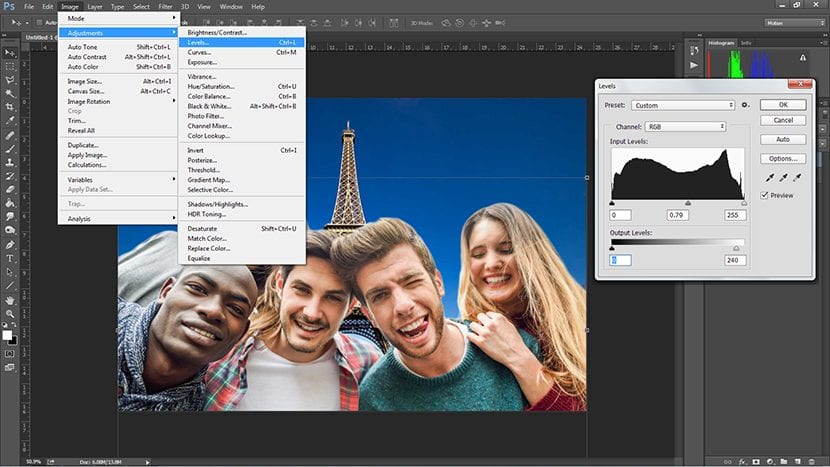
We zullen de afbeelding nog een beetje aanpassen retoucheer de kleuren Hiervoor komen we in het menu Afbeelding - Aanpassingen - Kleurbalans, en we retoucheren volgens de achtergrond, als het een achtergrond is die meer blauwachtig of roodachtig is, doen we hetzelfde met de hoofdafbeelding.
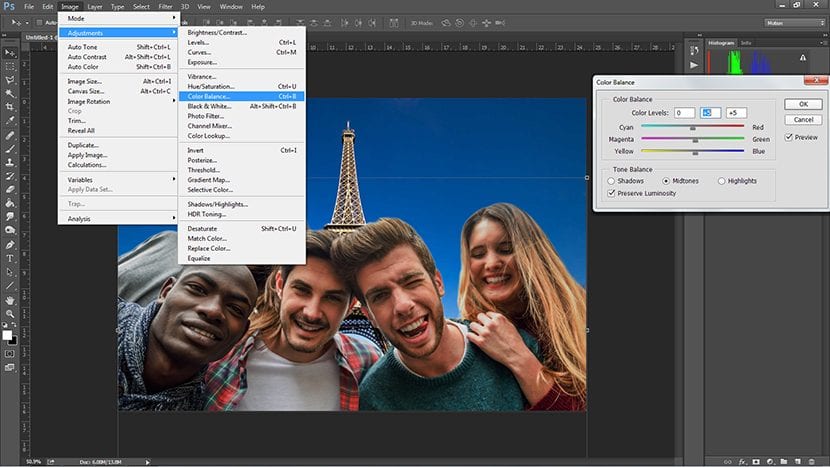
Ten slotte kunnen we ook de details van toevoegen voeg een kleurenfilter toe compositie, hiervoor moeten we een aanpassingslaag zoals we hebben gezien in andere tutorials die je hier kunt bezoeken, in Creativos Online.
Heel duidelijk en leuk. Bedankt. Ik zal het binnenkort proberen !!!!!